
Microsoft Excel Data Streamer 2話
Data Streamerの導入について
DataStreamerはwindows版の下記Excelのアドインとして利用可能です。
Office365であってもwindows以外は対応不可です。
Microsoft Office365のExcel(Excel内のアドインの追加で利用可能)
Microsoft Office 2019のExcel(MicrosoftのHPからダウンロード)
Microsoft Office 2021のExcel(Excel内のアドインの追加で利用可能)
ついでにMicrosoft Office 2016のExcelだと古いxlsファイルを開くときに
バグります。(その場合はPC再起動後にアドインの削除で戻ります)
アドインの追加について
アドインをMicrosoftのHPからダウンロードする方は、下記リンクに移動ください。
HPには適用範囲なども書かれているので確認ください。
https://www.microsoft.com/en-us/download/details.aspx?id=56976
軽い技術的な説明をします
DataStreamerは新しいようで古いツールとも言えます。
と言うのも、根本的な技術やコンセプトはwindows95からXPまで、OSに標準搭載していたハイパーターミナル(HyperTerminal)と同じなのです。
違いは、下記のように受ける形式が違うだけです。
ハイパーターミナル = ターミナル(コマンド形式)
DataStreamer = csv形式を一定間隔で受信
※csvはカンマ区切りの数値・文字列なので、実質はターミナルと一緒
これを書物として読まれている方には「それだけ?」って言われそうです。
実際、昔からあるパソコンの通信による「機器を制御」と変わりません。
ただし、Excel上で動く事で、その機器の製作と保守をする人の敷居が低くなり、対素人でも自由度が大きくなります。
よって、簡易的な機器であれば、自分や職場で制作して運用することが可能となり、小規模開発を業者に丸投げして失敗することも無くなります。
(安価で受けさせられた業者さんも面倒な目にあわずに済みますよね)
また、Excelなので受信結果に対して再計算を追加したりも容易です。
最近の測定器などの機器はシリアル通信でカンマ区切りモードがある物もありますが、私はarduinoで受けた信号をUSB(シリアル通信)で送信するように作ってみました。
昔の場合とDataStreamerの場合を図で書くとこんな感じ。
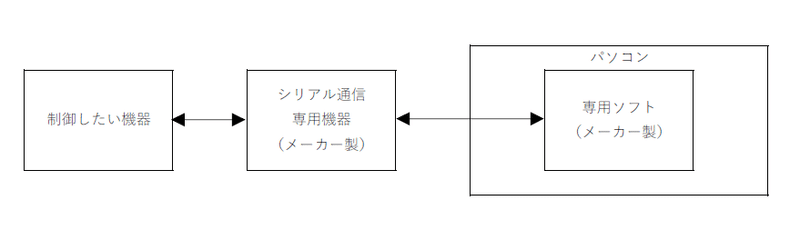
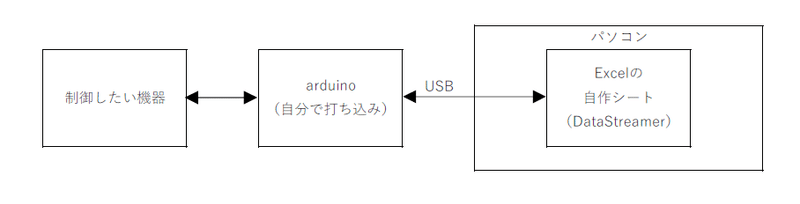
働きまくったExcelおじさんへ
時代的にExcelが使えるおじさんたちは現役のサラリーマンが多いでしょう。
この中で他人には理解困難なExcelシートや、こだわりが強すぎて他の人が触れないExcelシートを作る人を「Excelおじさん」と若者の中では呼ばれます。
実際に私もその一員かもしれません、、、
しかし、Excelおじさん達は全てが悪ではありません。
仕事の中で電卓では収まらない計算をさせられ、入力・出力ルールが定まらない仕事をExcelへ落とし込み、積まれた仕事を嫌でも前へ進めてきた功労者なのです。
ただ、自分の仕事を振り返って人に伝えるのが恥ずかしいので、親身に伝えられないですよねww
(私も自分の作った不出来なソースを見られるって恥ずかしい!)
だからこそ、私はDataStreamerで皆が触れて保守できるシステムを作って、ホワイトなExcelおじさんになる事を目指してみたのです。
第3話は実際に業務改善検討とDataStreamerとの出会いを書きたいと
思います。
この記事が気に入ったらサポートをしてみませんか?
